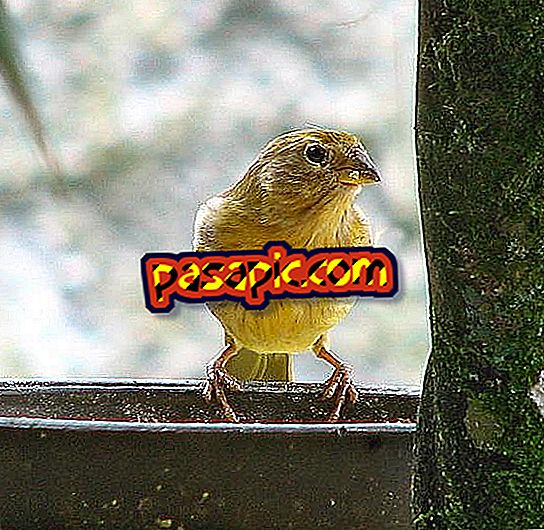Hvordan lage et gif med photoshop

Det er mange enkle programmer som lar deg lage et animert gif, enten fra Windows eller fra Mac . Gif er et format som brukes til bilder og animasjoner, og lar deg lagre bilder på opptil 256 farger uten å miste kvalitet. Det brukes vanligvis til å lage reklamebannere . Hvis du har tilgang til Adobe Photoshop, anbefaler jeg at du bruker dette systemet, siden det er ganske enkelt.
Du trenger:- En datamaskin
- Adobe Photoshop
1
Tidligere ble gifsene opprettet med Image Ready of Photoshop, men i de siste versjonene er dette alternativet forsvunnet, så vi vil lage animasjonen direkte fra Photoshop.
2
I Photoshop åpner bildene du skal jobbe med, og gir dem riktig størrelse på bildet. For eksempel, hvis gif er firkantet og lite, kan du gi dem en måling på 300 x 300 piksler og lagre dem med 72 dpi.
3
Lag en tif-fil som vil hjelpe deg med å opprette gif. På denne måten kan du aktivere og deaktivere lagene etter din bekvemmelighet.
4
Gi tif samme dimensjoner som bildene dine, og dra dem slik at hver enkelt er et lag.
5
Gå til Vindu / Animasjon i den øverste horisontale linjen i Photoshop. Dette viser deg animasjonslinjen på skjermen, som ligner en tidslinje.
6
En gang på animasjonslinjen ser du nederste høyre hjørne, legg deg over symbolet " konverter til bilde animasjon " og klikk.
7
Du vil se at bildet du har aktivert i din tif, automatisk vises i tidslinjen i form av en boks.
8
Under bildet av tidslinjen til høyre klikker du på " Kopier de valgte boksene ". Bildet vil bli duplisert ved å vises en andre ramme.
9
I "lag" -vinduet deaktiverer du det første bildet og aktiverer det andre bildet. Du vil se hvordan automatisk det andre bildet er representert i den andre rammen.
10
Gjenta operasjonen dupliserende tabell nr. 2 i tidslinjen. Gå tilbake til "lag" -vinduet og deaktiver det andre bildet, og la bare den tredje aktive. Da vises det på tidslinjen, og så videre.
11
Husk å lagre endringene mens du arbeider på tif.
12
Når du har bilder eller bilder på tidslinjen, merker du varighetstiden for hver ramme og under den første rammen klikker du " uendelig " hvis du vil at animasjonen skal gjenta seg kontinuerlig.
13
For å lagre bildet som et gif, bare gå til fil / lagre for web og enheter og et vindu åpnes. Gi den til å lagre som en gif med 256 farger hvis du ikke vil at den skal miste kvalitet. I kategorien "kvalitet" kan du angi «mykere bikubisk».
14
Ferdig. Du har allerede et gif for å legge det inn på sosiale nettverk eller på nettstedet ditt!